
- Biblioteca de Mídia - Como carregar imagens e arquivos
- Número de Perguntas por Pesquisa
- Criando uma pesquisa a partir de um documento do Word
- Como excluir, adicionar e editar perguntas e respostas de uma pesquisa em andamento
- Blocos de pesquisa
- Randomização de Blocos
- Randomização de Perguntas
- Biblioteca de Escalas
- O que é teste monádico?
- O que são testes monádicos sequenciais?
- Suporte de extração para Tipos de Pergunta de seletor de Imagem
- O que são testes de comparação?
- Mensagens de Validação Personalizadas
- Construindo pesquisas com o QxBot
- Extraktionsunterstützung para Fragetypen mit Bildauswahl
- Opções de visualização da pesquisa
- Edição e Colaboração em Pesquisas 2025 - FAQ
- Testing Send
- Add Questions From a Document
- Tipos de perguntas básicas
- Tipos de perguntas avançadas
- Múltipla escolha
- Pergunta de texto - Caixa de Comentários
- Matriz de escala com múltiplos pontos
- Ranking
- Classificação com emoji
- Pergunta de imagem
- Data e Hora
- Pergunta reCAPTCHA
- Tipo de pergunta NPS - Net Promoter Score
- Tipo de Pergunta Van Westendorp - Sensibilidade ao Preço
- Estudo de Análise Conjunta Baseado em Escolha
- Matriz Lado a Lado
- Tipo de Pergunta Homúnculo
- Opções de resposta preditiva
- Questões de conteúdo estático
- Múltipla escolha: selecionar uma opção
- Múltipla escolha com seleção múltipla
- Pergunta com cronômetro de página
- Informações de contato (texto aberto)
- Pergunta de matriz com múltipla seleção
- Pergunta com matriz de planilha
- Pergunta de classificação de cartão fechada
- Matriz Flexível - Como fazer?
- Controle Deslizante de Texto
- Perguntas de classificação: curtir e smiley face
- Pergunta arrastar e soltar
- Matriz bipolar - controle deslizante
- Perguntas de matriz bipolar e likert
- Gabor Granger
- Assinatura Digital Verificada
- Classificação com estrelas
- Pergunta de Divulgação nas Redes Sociais
- Attach Upload File Question
- Constant Sum Question
- Informações de vídeo
- Conexão de plataforma
- Recrutamento de Comunidades
- Pergunta de classificação: vídeo TubePulse ™
- Classificação de cartão aberto
- Mapas - Tipo de Pergunta
- Live Cast
- Tipo de resposta e layout
- Reordenar Perguntas
- Question tips
- Exibição de caixa de texto
- Configurações de texto aberto
- Adicionando a opção Outro
- Configurações de matriz
- Configurações de avaliação de imagem
- Opções de escala
- Configurações de Soma Constante
- Definindo respostas padrão
- Validação de opção exclusiva para perguntas de múltipla escolha
- Como fazer uma pergunta obrigatória
- Configurações de validação
- Remove validation message
- Separadores de perguntas
- Códigos de pergunta
- Quebra de página
- Texto de introdução com caixa de seleção de aceitação
- Validação RegEx
- Biblioteca de Perguntas
- Incorporar vídeo - Como fazer
- Posição inicial do controle deslizante
- Alternância na Exibição das Respostas
- Matriz - Foco Automático
- Validações de texto
- Configurações de entrada numérica - planilha
- Grupos de resposta [versão BETA]
- Perguntas Ocultas
- Formato de moeda do separador decimal
- Permitir vários arquivos - tipo de pergunta anexar/carregar
- Entrada de caixa de texto - Tipo de teclado
- Mergulho profundo
- Ordem de exibição das respostas
- Alternate colors
- Análise Conjunta - FAQ sobre Melhores Práticas de Implementação
- Limites para arquivos de imagem/multimídia
- Conceitos Proibidos em Conjoint
- Add logo to survey
- Customização de temas
- Configurações de exibição da pesquisa
- Avanço automático
- Barra de progresso - Como fazer?
- Opções de numeração automática de perguntas
- Enabling social network toolbar
- Browser Title
- Print or download survey
- Botões de navegação de pesquisa
- Tema Acessível - conformidade com 508
- Habilitar ou desabilitar botão de voltar e link de saída
- Layout de Foco
- Layout da pesquisa
- Layout da pesquisa - modo visual
- Integração Telly
- Integração com televisão
- URL do espaço de trabalho
- Layout Clássico
- Ramificação ou lógica de pulo
- Ramificação composta
- Ramificação composta
- Controle de Cota Baseado em Resposta
- Texto dinâmico/comentários
- Lógica de extração
- Mostrar/ocultar perguntas
- Lógica dinâmica de exibição/ocultação
- Lógica de pontuação
- NPS - Net promoter score
- Envio de texto por "Piping"
- Pesquisa em cadeia
- Looping
- Ramificação para encerrar a pesquisa
- Operadores de comparação / Operadores lógicos
- Lógica N de M selecionada
- Referência Lógica da Sintaxe com JavaScript
- Fluxo em bloco
- Looping de Blocos
- Referência de sintaxe do motor de pontuação
- Lógica de Sempre Extrair e Nunca Extrair
- Extração de Matriz
- Extração Bloqueada
- Atualização dinâmica de variável personalizada
- Randomização Avançada
- Exemplos de scripts personalizados
- Script Personalizado
- Survey Logic Builder - AI
- Configurações da pesquisa
- Salvar e Continuar Depois
- Desabilitar respostas múltiplas
- Fechar ou desativar a pesquisa
- Admin confirmation email
- Notificações com base em Critérios de Resposta
- Tempo limite da pesquisa / Tempo limite da sessão
- Opções de Finalização de Pesquisas | QuestionPro
- Relatório Spotlight
- Imprimir respostas da pesquisa
- Pesquisar e substituir
- Survey Timer
- Permite múltiplos entrevistados da mesma máquina?
- Configurações de tamanho de entrada de texto
- Notificações - E-mail de Confirmação do Administrador
- Data e hora de fechamento da pesquisa
- Dados de Localização do Respondente
- Modo de revisão
- Revise, edite e imprima respostas
- Geocodificação
- Barra de Progresso Clássica
- Response Quota
- Verificação de idade
- Opções de pesquisa | Ferramentas
- Copiando uma pesquisa existente
- Edição de pesquisas compartilhadas
- Compartilhamento de Pesquisa
- Pastas - Organizar Pesquisas
- Procurando por uma pesquisa em minha conta
- Compartilhamento de lista de e-mail
- Registos de auditoria do sistema
- Pesquisa de Compartilhamento
- Compartilhamento e Colaboração em Pesquisas
- Versões da Pesquisa
- Elabore e publique pesquisas
- Tipos de Autentificação
- Pesquisa global com proteção por senha
- Autenticação usando apenas convites por e-mail
- E-mail de pesquisa e proteção por senha
- Como definir segurança por senha em uma pesquisa para respondentes com identificadores únicos
- Autenticação de nome de usuário e senha
- Segurança SSL
- Configurando autenticação do Facebook para uma pesquisa
- Autenticação usando login único
- URLs de mídia criptografados
- Link da Pesquisa
- URLs de Pesquisa Personalizadas
- Criando convite da pesquisa por email
- Fusão de correio e personalização de e-mails
- Configurações de convites por e-mail
- Filtro de lista de e-mails
- Enviando lembretes de pesquisa
- Lote de exportação para distribuição externa
- Status atual do e-mail
- Spam index
- Enviar convite para responder à pesquisa via SMS
- Pesquisas por telefone e papel
- Adicionando respostas manualmente | Pesquisas em papel | Pesquisas por telefone
- Preços de mensagem SMS
- Incorporar Pergunta no E-mail
- Excluindo listas de e-mail
- Distribuição de Pesquisa Multilíngue
- SMTP
- Configurar o endereço de e-mail de resposta para os convites de pesquisa enviados via QuestionPro
- Autenticação de domínio
- Solução de problemas de entrega de e-mail
- QR Code
- Email Delivery and Deliverability
- App offline - Temas
- Loop de pesquisa
- Usando o aplicativo móvel QuestionPro
- Modo Quiosque
- Sincronizar os dados do aplicativo
- Revise a resposta / imprima o pdf no aplicativo offline
- Auditoria de campo e dispositivo
- Variáveis de Dispositivo Offline
- Sincronizar respostas manualmente
- Hardware do dispositivo
- Detecção facial no modo quiosque
- Texto para fala
- Notificação Push
- Aplicativo off-line – práticas recomendadas
- Dashboard da pesquisa
- Overall participant statistics
- Dropout analysis
- Banner tables
- Análise TURF
- Trend analysis
- Análise de correlação
- Relatório de comparação
- O que é a análise de GAP/Lacunas?
- Personalizar Cálculo Estatístico
- Weighted mean
- Análise Spider Chart
- Análise de Cluster
- Filtros do painel
- Datapad
- Dashboard - Opções de download
- Teste de imagem HotSpot
- Heatmap Analysis
- Ordem de classificação ponderada
- Opções de resposta de agrupamento de tabulação cruzada
- Teste A/B em pesquisas QuestionPro
- Qualidade de dados
- A qualidade dos dados termina
- Gráfico de mapa de calor para perguntas do tipo matriz
- teste-de-proporções-de-coluna
- Identificador de resposta
- Análise de alcance TURF
- Edição em Massa de Respostas
- Ponderação e balanceamento
- Designs de Análise Conjunta
- Cálculo dos valores de utilidade na análise de escolha discreta do Conjoint
- Análise Conjunta - Cálculos / Metodologia
- Análise Conjunta - Importância dos Atributos
- Análise Conjunta – Perfis
- Simulador de Segmentação de Mercado
- Análise Conjunta – Valor da Marca
- Escalonamento de Diferença Máxima | Max-Diff
- Configurações da Maxdiff
- Análise MaxDiff Ancorada
- Escala Max Diff - Perguntas Frequentes
- MaxDiff - Interpretando Resultados
- Envio automático de relatórios por e-mail
- Qualidade de dados - respostas padronizadas
- Qualidade dos Dados - Palavras Sem Sentido
- Importar Dados Externos para Nova Pesquisa
- Central de download
- Consolidar Relatório | Combinar Relatórios
- Delete survey data
- Qualidade dos dados - Todas as caixas de seleção marcadas
- Exportando dados para Word ou PowerPoint
- Agendador de Relatórios
- Datapad
- Grupo de Notificação
- Mesclar dados 2.0
- Detecção de Plágio
- Dados de localização baseados em IP
- Exportar Dados - Download de Arquivo SPSS
- Nome da variável SPSS
- Unselected Checkbox Representation
- Atualizando Perfil de Usuário
- Como atualizar o fuso horário
- Unidades de Negócio/Equipes
- Adicionar Usuários
- Painel de Uso
- Single user license
- License restrictions
- Solução de problemas de login
- Software support package
- E-mail de boas-vindas
- Funções e permissões do usuário
- Adicionar usuários em massa
- Verificação de conta usando autenticação de dois fatores (verificação em 2 etapas)
- Acesso à rede
- Alterando a propriedade da pesquisa
- Não foi possível acessar o suporte por chat
- Navegando nos Produtos da QuestionPro
- Agency Partnership Referral Program
- Response Limits
- Conformidade com a CAN-SPAM
- Regulamento Geral de Proteção de Dados (GDPR)
- SOC 2 Segurança
- Respondent anonymity assurance
- Segurança
- Conformidade com a Lei de Privacidade do Consumidor da Califórnia (CCPA)
- GDPR - Direito de ser esquecido
- GDPR: solicitação de direitos de dados
- Declaração de acessibilidade do QuestionPro
- Centro de dados
- Strong Password
- Automated deletion of data
Segurança - usando ID do participante para login do respondente
O ID do participante é um identificador único que pode ser usado por um respondente da pesquisa como autenticação antes de tentar responder à pesquisa. O ID único pode ser um ID de funcionário, ID de estudante, etc.
Você pode configurar a segurança por senha na pesquisa onde cada respondente tem um identificador único. Este identificador pode ser alfanumérico e conter caracteres especiais também. Isso pode ser alcançado usando a opção ID do Participante das Opções de Autenticação da Pesquisa.
Para habilitar a autenticação por ID do participante, vá para:
Login » Pesquisas » Editar » Configuração » Segurança
- Em Autenticação da Pesquisa, selecione a opção ID do Participante.
- Insira o Rótulo do Campo do ID do Participante como ele aparece em sua lista de consulta. Este é o título da primeira coluna em sua planilha, arquivo CSV, ou lista.
- Insira o texto que você gostaria que seus respondentes vissem em Chave Única
- Insira a mensagem de erro que você gostaria que fosse exibida em caso de entrada incorreta em Chave Inválida
- Clique no menu suspenso Escolher uma Lista de E-mail para selecionar uma lista com os IDs de Participante (tokens). Se você não tem uma lista de e-mail pré-criada e precisa criar uma nova, role para a próxima seção neste documento para saber como isso pode ser feito.
- Clique em Salvar Alterações.
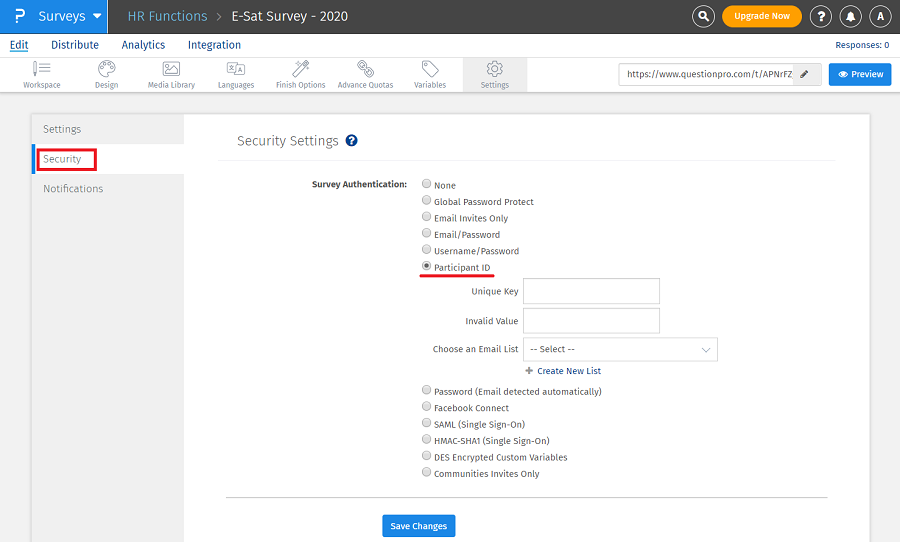
- Para criar uma nova lista, clique em Criar Nova Lista.
- Insira o Nome da Lista, este é o nome pelo qual você gostaria que a lista fosse identificada.
- Selecione Tipo: Esta configuração tem as duas opções abaixo para controlar como a lista pode ser usada.
- Específica da pesquisa: A lista pode ser usada apenas na pesquisa na qual foi criada,
- Pesquisa Global: A lista pode ser usada em sua conta para qualquer pesquisa também.
- Clique em Criar Nova Lista.
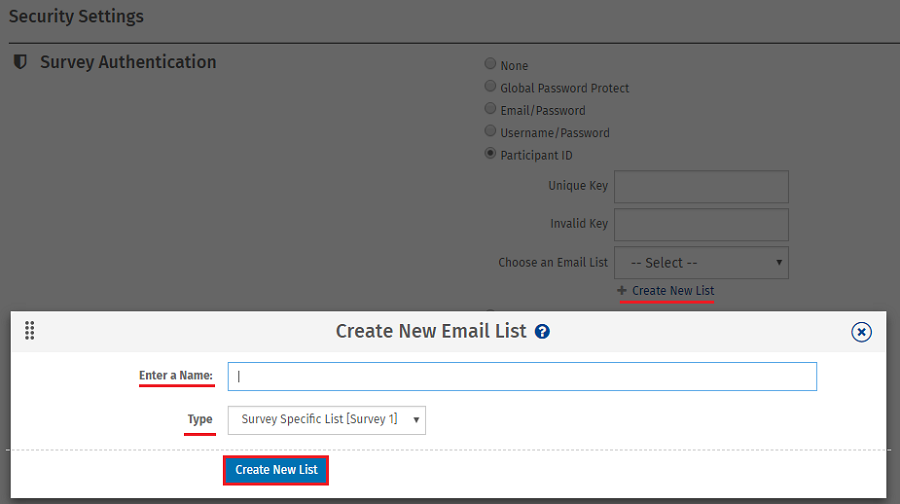
O sistema então o levará para a próxima tela, onde você precisa selecionar o modo de entrada para adicionar o ID do participante e outros detalhes. Existem três maneiras de adicionar o ID do participante à lista
-
Opção 1 Importar Contatos: Para carregar, selecione o arquivo do seu sistema e carregue. Você pode usar o arquivo de exemplo fornecido no mesmo espaço também. Arquivos de ID de Participante carregados podem ter até 255 campos de variáveis personalizadas além do ID do Participante. O arquivo deve ser apenas no formato .xls ou .csv.
Nota: A primeira coluna no arquivo deve ser o ID do Participante. Se houver uma lista de e-mail usada para distribuir a pesquisa, e a lista de e-mail tiver variáveis personalizadas, as variáveis personalizadas adicionadas sob o ID do Participante seriam sobrescritas pelas variáveis personalizadas na lista de e-mail. Não use vírgula no arquivo excel carregado, pois isso causará uma mudança de coluna e pode distorcer a própria lista.
- Marque a caixa se a linha de cabeçalho deve ser pulada (caso contrário, ela será contada como o primeiro conjunto de dados para a lista.
- Clique em configurações avançadas e selecione o formato do ID do participante no menu suspenso.
- Clique em Carregar Arquivo.
- Você verá uma tela de confirmação, certifique-se de que os campos estão todos mapeados com precisão conforme o pretendido e clique em salvar.
- Opção 2 Adicionar Contatos Manualmente: Você pode digitar IDs de Participante individuais, um ID de Participante por linha.
- Selecione ID do Participante no primeiro menu suspenso. Você pode então começar a adicionar um ID de participante por linha.
- Você também pode armazenar informações adicionais conforme necessário, como variáveis personalizadas, etc.
- Clique em Carregar
- Clique em Finalizar assim que o upload for concluído
- Opção 3 Copiar/Colar Endereços de E-mail: Copie e cole o ID do participante um por linha.
- No menu suspenso, selecione o último formato com o ID do participante nele.
- Você pode copiar e colar um ID de participante por linha.
- Clique em Carregar
- Clique em Finalizar assim que o upload for concluído
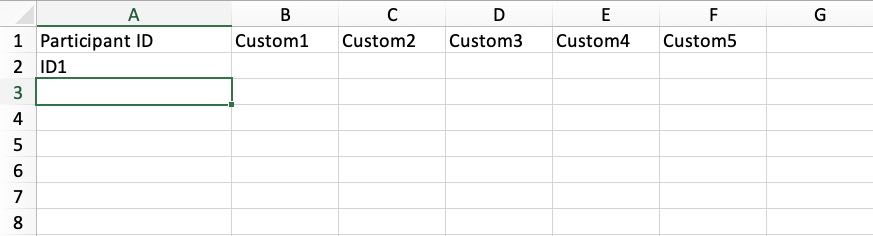
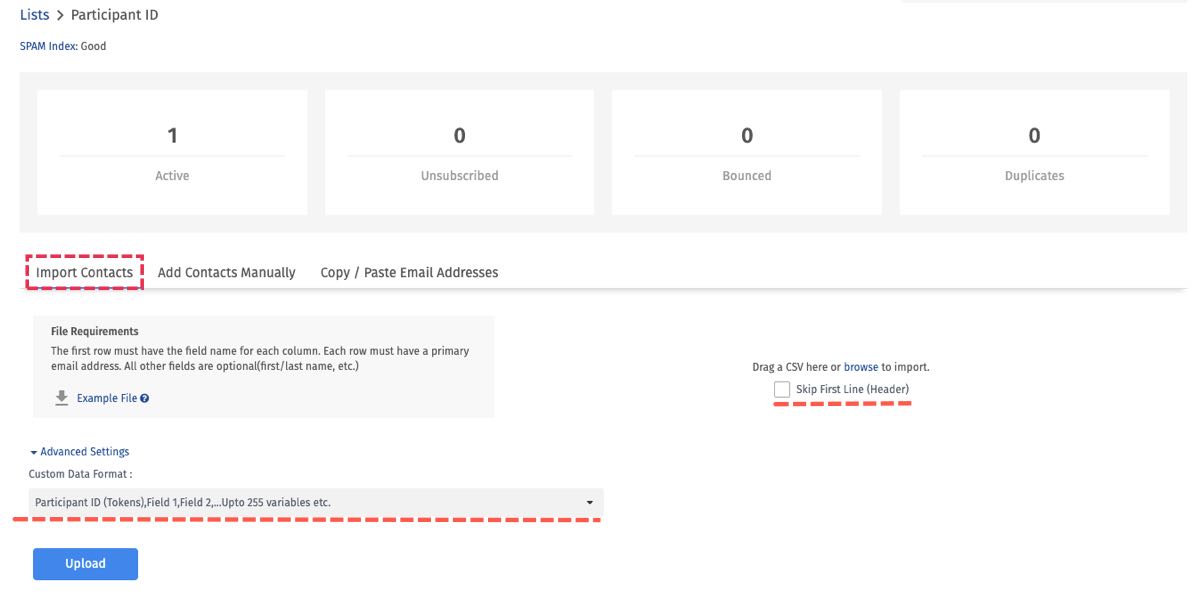
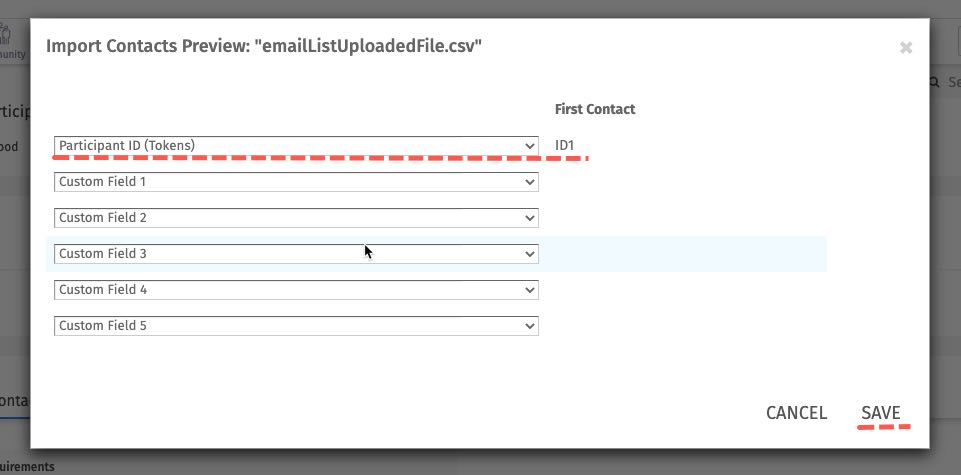
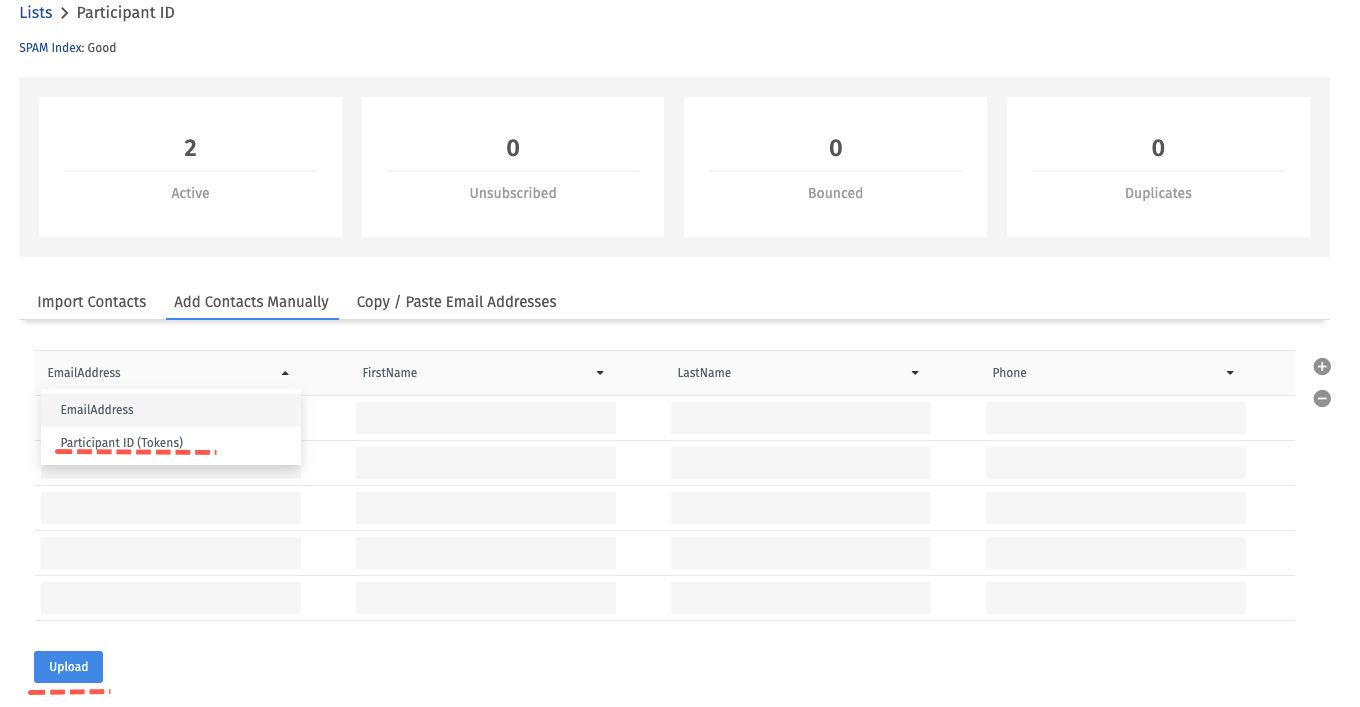
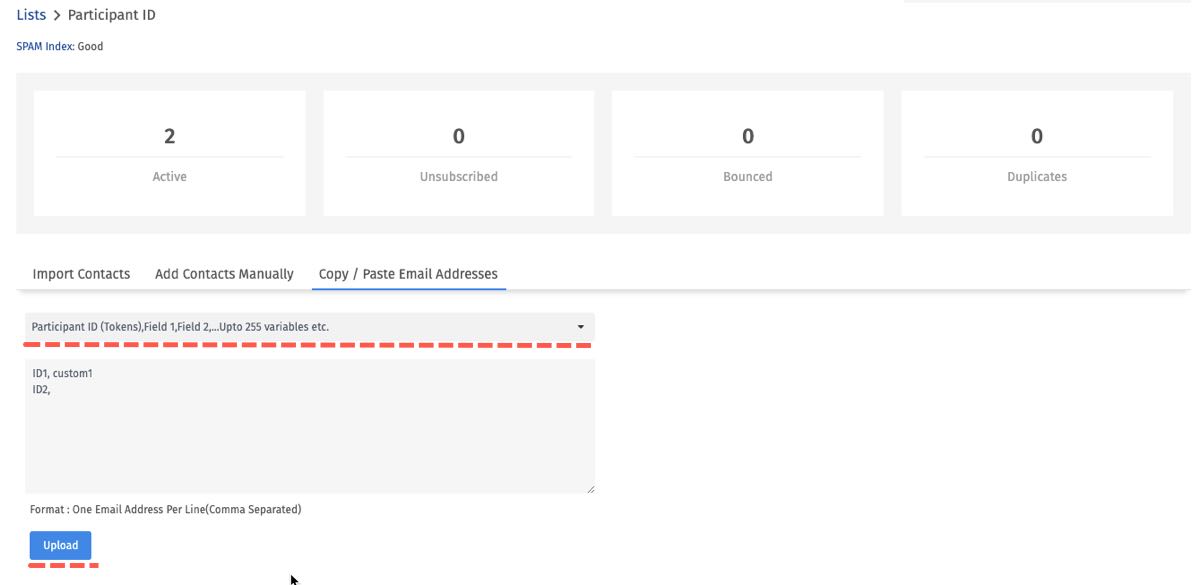
Ao criar a lista de e-mail, adicione os IDs do Participante como variável personalizada também na mesma lista de e-mail. Esta variável personalizada pode ser usada para representar o ID do participante em um convite por e-mail usando a tag de exibição de variável personalizada padrão clique aqui para saber mais.
Você pode atualizar a lista de IDs do participante usando a opção de atualização de lista de e-mail. Clique aqui para saber os passos sobre como isso pode ser feito.
Você pode restringir múltiplas respostas dos mesmos respondentes habilitando a opção ABBS (Anti Ballot Box Stuffing)..
Esse recurso está disponível com as seguintes licenças:

